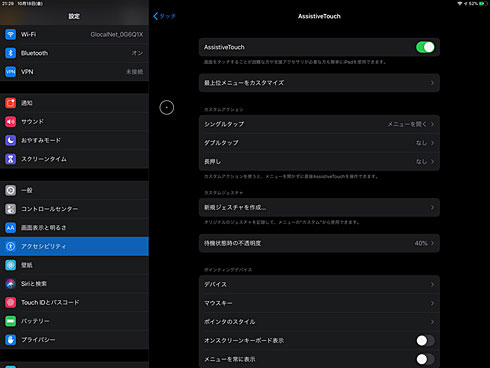iPadにThinkPadキーボードをつないだら見たこともないデバイス爆誕(1/2 ページ)
iPhone、iPad、Macの新OSが一通り出そろった。早くから一般にもβ版の提供が始まっていたが、コデラの場合、iPhoneとMacはガチで仕事で使うのでβ版には手を出さず、iPadのみβ版を入れて様子を見ていた。現在は13.2 Public beta 3をインストールしているところだ。
iPad向けOSは、バージョン13でiPhone用から枝分かれし、iPad OSという形になった。大画面を生かし、モバイルOSとパソコンOSの中間ぐらいを行くことになったという印象だ。
すでにβ版の頃から多くのサイトが新機能を紹介しているので、正式リリースとなっても世の中の関心が薄く感じるのは残念だが、個人的にiPad OSとなって使い勝手が上がった部分をご紹介したい。
この記事について
この記事は、毎週月曜日に配信されているメールマガジン『小寺・西田の「マンデーランチビュッフェ」』から、一部を転載したものです。今回の記事は2019年10月14日に配信されたものです。メールマガジン購読(月額648円・税込)の申し込みはこちらから。
そういえばマウスが使えるようになったらしい
筆者は以前、「ThinkPad Tablet 2」というWindowsタブレットを所有していた。今となっては本体の方は処分してしまったが、専用キーボードはスタンド付きのBluetoothキーボードでタッチもいいので、モバイル用としてそのまま使い続けている。
とはいえ、iPadはここのところ動画やマンガのブラウザとしてしか使っていなかったので、しばらくキーボードをつないでいなかったのだが、そういえば新OSになってから一度もキーボードを試してないなと思い、ThinkPad Tablet 2用キーボードをつないでみた。
ThinkPad Tablet 2用キーボードをご存じの方は少ないと思うが、タブレット端末とくっつけて収納できるようにバタフライキーボードで作られており、ThinkPad特有の赤ポッチも備える。
これまでiPadでは、マウス相当である赤ポッチは使えていなかったのだが、新しいiPad OSではBluetoothマウスもサポートしている。まさか、と思ってこのキーボードをペアリングしてみたところ、赤ポッチがマウスとして動作することが分かった。つまり、ほぼほぼパソコンと同じ使い勝手でiPad OSが操作できるのである。
ただし赤ポッチを使うためには、若干設定に工夫が必要だ。というのも、iPad OSのマウス機能は、障がい者支援機能であるAssistive Touchという機能の一部としてサポートされているので、健常者があまり触らないところに設定がある。
一般的なBluetoothマウスをつなぐという前提で手順をご紹介しよう。まず設定の「アクセシビリティ」で「タッチ」「Assistive Touch」と進み、Assistive TouchをONにする。続いて画面下の方にある「デバイス」から接続したいBluetoothマウスをペアリング、という段取りになる。
筆者の場合はすでにThinkPadキーボードをBluetooth接続していたので、そのままThinkPadキーボードを選択すると、3つのマウスボタン設定画面となった。ThinkPadキーボードには3つのマウスボタンがあるが、それを無駄なく利用することができる。
Copyright © ITmedia, Inc. All Rights Reserved.
Special
PR